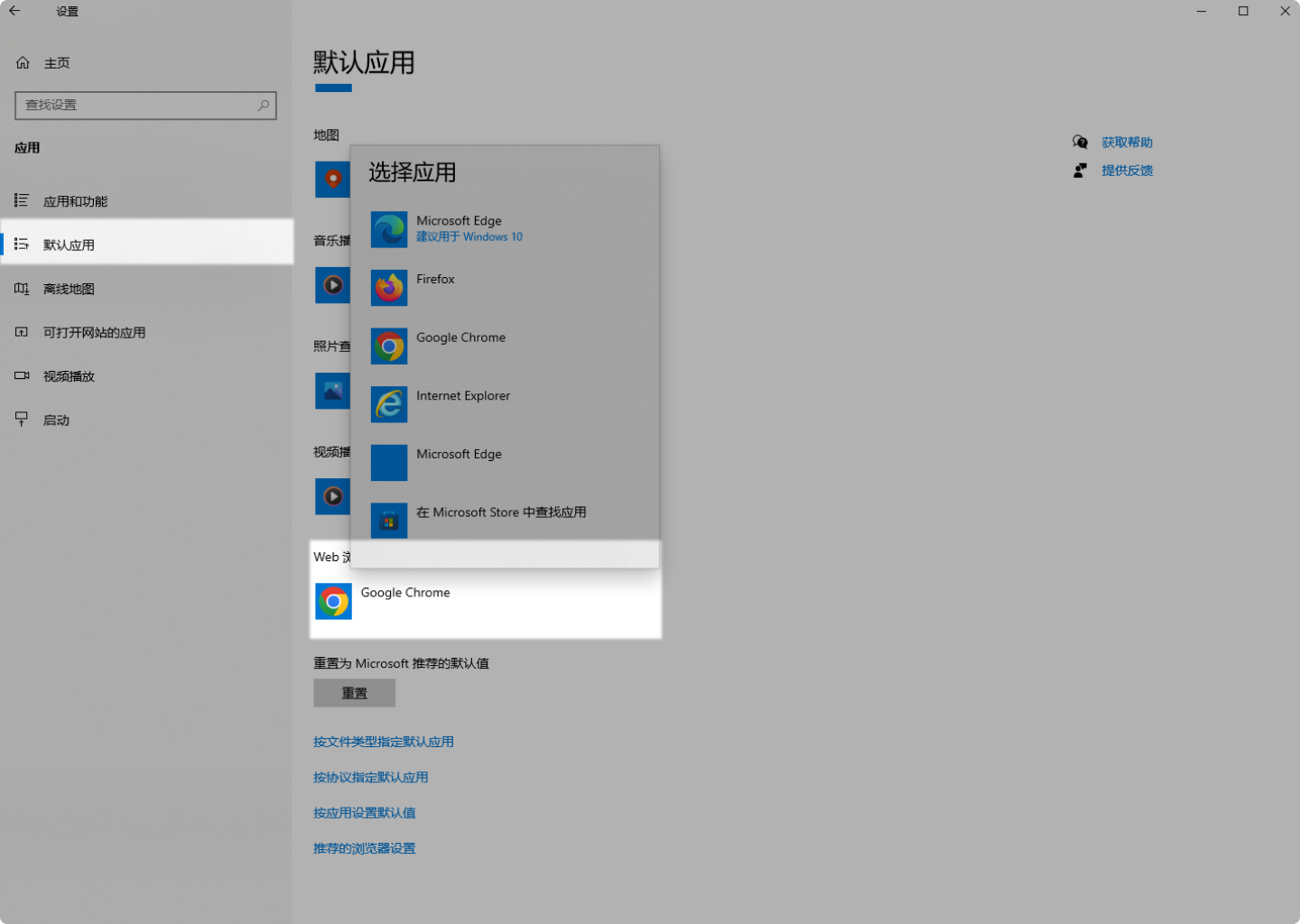概述
通过下载和安装 CoDesign 插件实现一键交付,设计协作更轻松。
CoDesign 插件支持设计稿标注导出、设计稿版本管理、团队组件库协作、团队图标及素材调用,设计协作更高效。
常见问题
安装插件时,mac 系统提示“来自身份不明的开发者”?
返回 mac 桌面,打开「系统偏好设置」 ->「安全与隐私」 -> 在通用的「允许从以下位置下载的应用」中选择「仍要打开」,让系统同意运行即可。
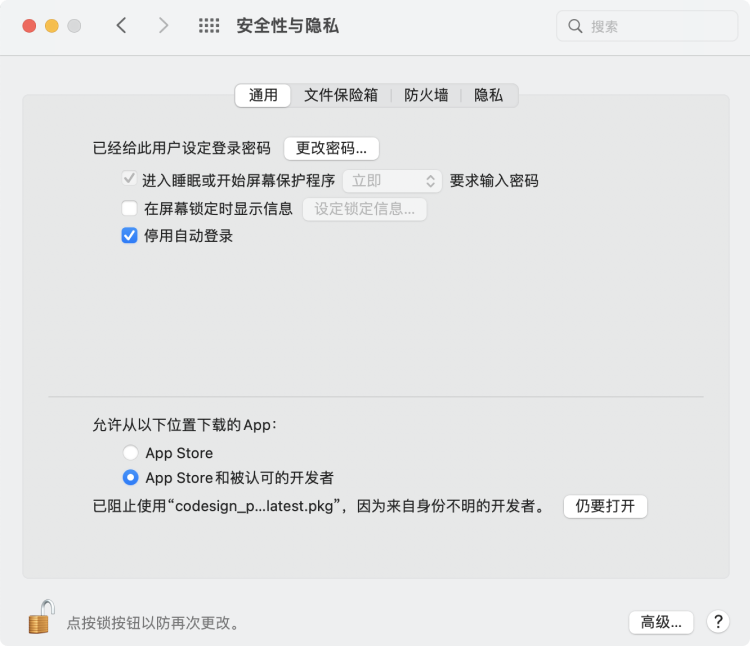
若按照步骤 1 未出现「仍要打开」的选项,或在双击安装程序时提示「文件已损坏」。则打开终端,在 Dock 栏启动控制台,终端默认在“其他”这个文件夹下。
输入代码
sudo spctl --master-disable-> 回车,输入电脑密码 -> 回车 -> 重复步骤 1 的操作,即可正常安装。
Sketch 插件
Sketch 93 前的版本,插件点击无反应?
若系统有升级至 macOS 13 ,则需要将 Sketch 升级到 93 或以上版本,因为 macOS 13 改了一些 Sketch 插件依赖的底层接口,Sketch 在 93 版本后进行的兼容;所以 Sketch 93 之前的版本,会导致很多使用了相关接口的插件无法正常使用。
上传设计稿失败,该怎么解决?
请尝试重启 Sketch 软件,若重启后仍然失败,请尝试以下三种解决方式:
- 将 CoDesign for Sketch 插件升级到最新版本插件。
- 电脑系统版本为 macOS 10.15 及以上,Sketch 需更新至 60 以上。
- 请检查页面是否有超大的切图,需要取消切图后上传设计稿。
上传设计稿时出现卡顿、闪退、崩溃怎么办?
请确认所使用的插件版本是否为新版。
在 Sketch 菜单栏-插件-管理插件-腾讯 CoDesign 插件升级。
在 CoDesign 插件下载页下载最新插件直接覆盖 插件下载地址 (opens new window),重启 Sketch 及插件。
请关闭 Sketch 的安全模式,在终端属于以下命令后回车后即可:
defaults write com.bohemiancoding.sketch3 disableAutomaticSafeMode true
Sketch 切图如何设置透明图层?
给该图层设置导出项,下载 png 或 svg 即可。Sketch 里的切图与上传至 CoDesign 切图完全一致。
XD 插件
CoDesign for XD 插件上传设计稿后,出现文本在 CoDesign 中识别不了的问题怎么办?
可能是没选中文字图层,可以右键看下同一位置是否有多个图层。
CoDesign for XD 插件上传 xd 源文件,出现错误怎么办?
Adobe XD 出现 io.failed 错误的原因可能是:磁盘访问权限 / 空间不足(导出时会创建临时文件)/ 导出内容过大导致的。 如果是多个画板可以尽量分批上传。
CoDesign for XD 插件上传设计稿,出现网络异常怎么办?
- 请检查网络是否被拦截或者开启了 VPN;
- 请检查页面是否有超大的切图,需要取消切图后上传设计稿。
CoDesign for XD 插件提示“render.too_large”,无法上传怎么办?
“render.too_large”是 Adobe XD 软件的报错,超过了软件的导出限制,只能尽可能得去减少画板尺寸或者切图数量再上传。
CoDesign for XD 插件提示“429”,该怎么办?
429 是因为老版本插件的接口限制,升级插件即可。
PS 插件
安装后,在 PS 插件中没有找到 CoDesign for PS 插件?
新安装的插件,需要重启 PS 才会生效,请重启 PS。
若重启后未解决,且为 Mac 电脑 M1 处理器,可复制以下命令黏贴到终端,
/usr/sbin/softwareupdate --install-rosetta --agree-to-license-> 按下回车键-> 在应⽤程序⾥找到 PS 图标,双击进入点击 PS 图标 -> 右键「显⽰简介」 -> 打开简介弹窗后勾选上「使⽤ Rosetta 打开」,重启 PS 即可。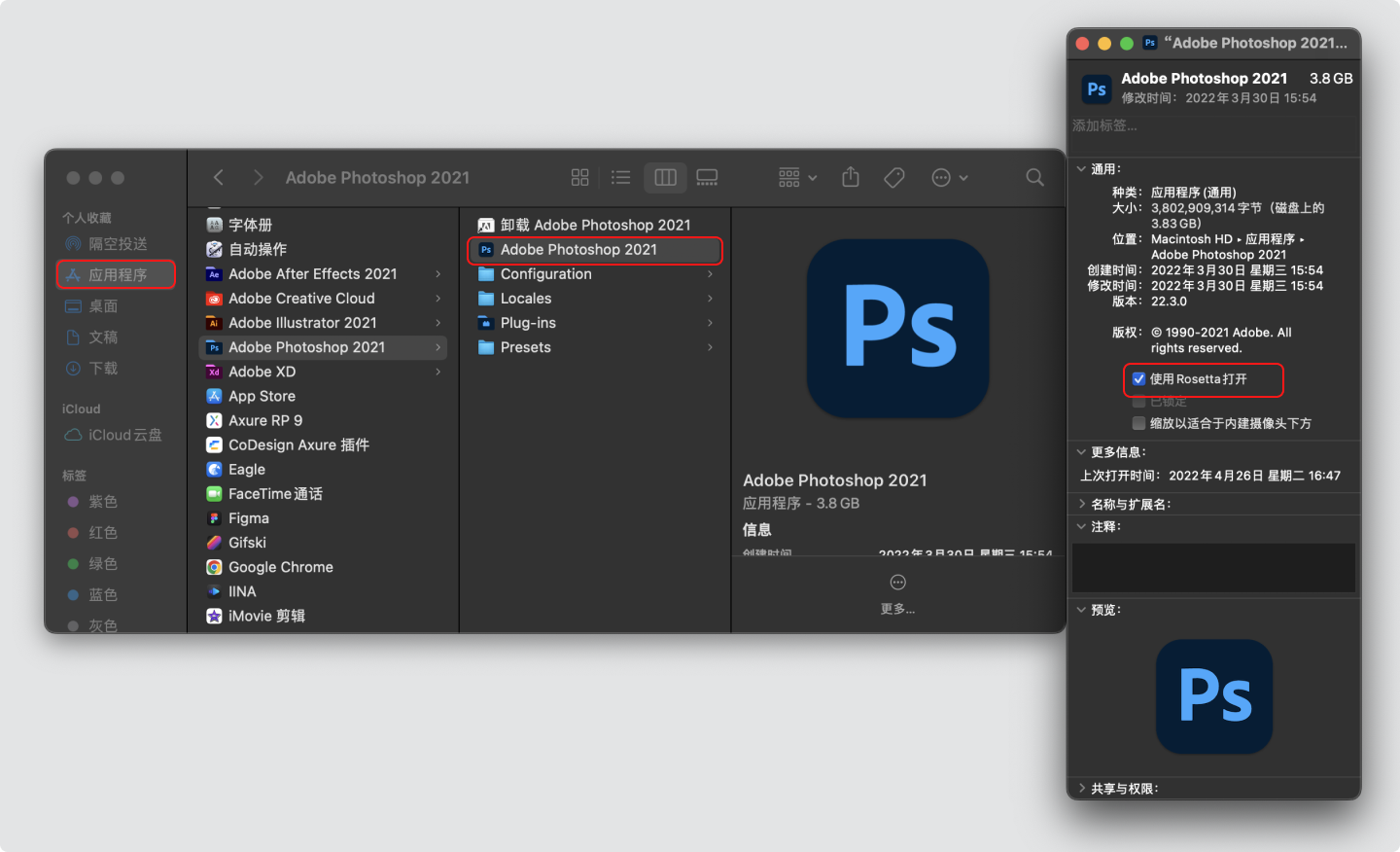
PS 插件上传设计稿失败怎么办?
请检查设计稿中是否存在蒙版或隐藏的图层和画板,如有上述情况,请取消点选蒙版,或显示隐藏图层和画板。
PS 插件上传设计稿出现标注异常怎么办?
目前 PS 插件暂不支持蒙版和图层样式的标注,如遇标注异常的问题可在用户群联系工作人员解答。
PS 插件显示不了项目列表/上传失败提示脚本错误?
找到 CoDesign for PS 插件的文件夹后删除,再重新下载安装插件 (opens new window),重启 PS 即可。
Windows 系统的 PS 插件卸载方法:
- 右键桌面上的 PS 图标 -> 属性 -> 打开文件位置 -> 点击 Plug-ins 文件夹 -> 点击 Google 文件夹 -> 删除 CoDesign 文件夹。
因电脑系统不同,插件文件夹的存储位置不同,若上述路径未找到插件文件夹,还可尝试以下路径:
- 安装盘\Program Files\Adobe Photoshop CC 2022\Required\CEP\extensions
- C:\Program Files(x86)\Common Files\Adobe\CEP\extensions
- C:\Program Files\Common Files\Adobe\CEP\extensions
- 安装盘\Program Files\Adobe Photoshop CC 2018\Plug-ins
- C:\Users\用户名\AppData\Roaming\Adobe\CEP\extensions
Mac 系统的 PS 插件卸载方法:
- /Library/Application Support/Adobe/CEP/extensions -> 删除 codesign-ps/com.codesign.ps 文件夹。
Figma 插件
设计稿上传失败,提示“Network Error”,该怎么处理?
这是由于画板内容/切图太多,网络超时的问题引起的,可以尝试分批上传。
切图的实际尺寸与标注中的尺寸不符,该怎么处理?
原因:若上传的 Figma 画板是 Group,可能是因为内部元素有阴影等效果,Group 切图计算了阴影在内的所有部分,导致尺寸比 Group 本身大。
解决方法:将 Group 转成 Frame ,再勾选「Clip content」,保证不溢出后重新上传;
Axure 插件
Axure 文件上传失败?
若文件首页以 index 命名,可修改文件首页名称后,重新上传。
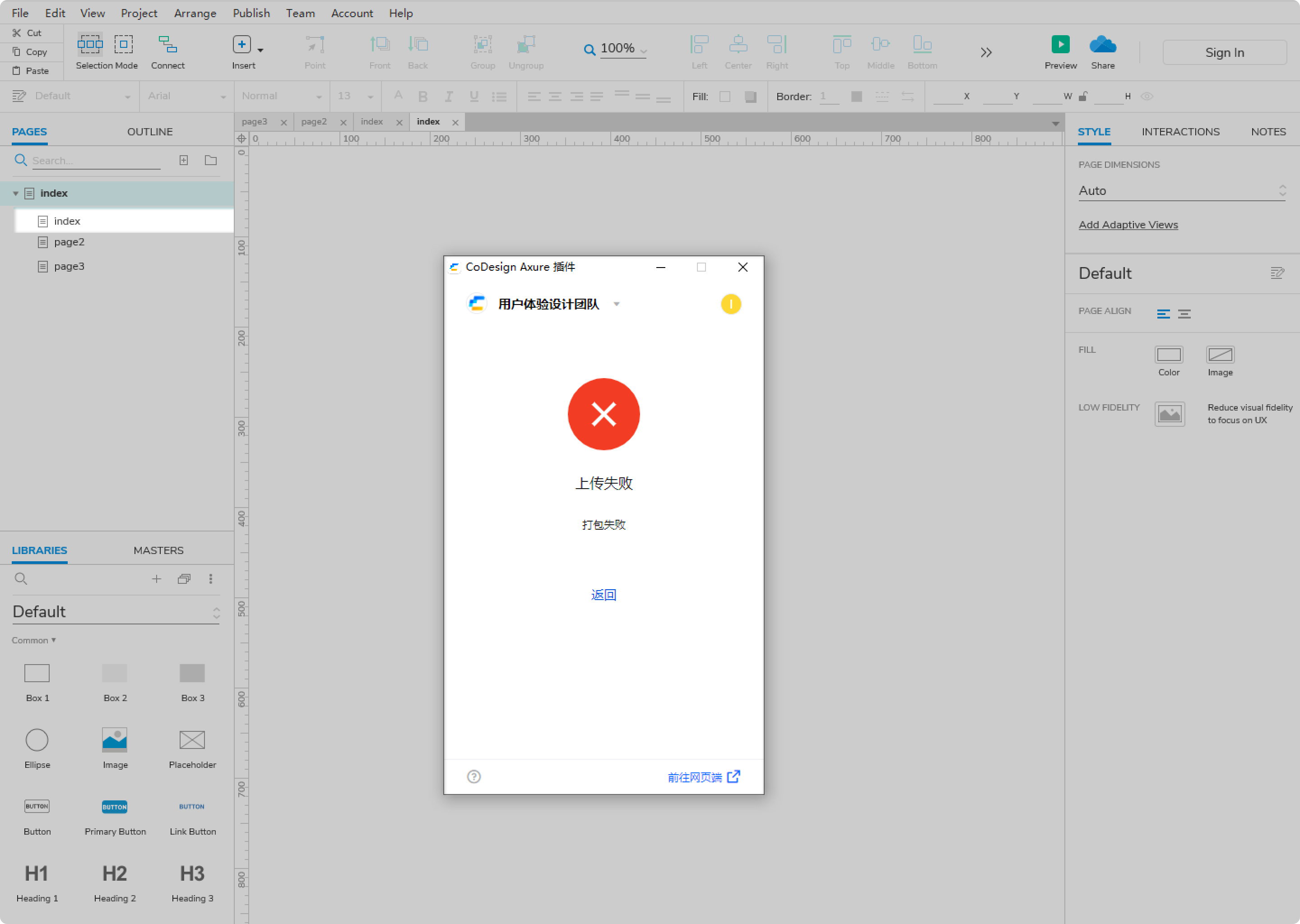
CoDesign Axure 插件上传产品原型,提示“获取(XXX)页面描述文件失败”?
请排查文件和页面名称中是否存在一些特殊字符,如 ?, \, / 等。若有,请删除此类特殊字符后重新点击预览后上传;若重新上传后仍报错,请在预览文件中进入对应的报错页面查看是否能够进行正常预览,能正常预览则重新上传产品原型。
CoDesign Axure 插件上传产品原型,提示“TypeError Failed to fetch”?
将 CoDesign Axure 插件升级至最新版即可。
CoDesign Axure 插件上传产品原型,提示“track is not a function”?
将 CoDesign Axure 插件升级至最新版,并检查上传的目标产品原型是否为默认产品原型,若是,请更换或新建产品原型。
Windows 系统的 Axure 插件点击登录按钮无法唤起浏览器该怎么办?
这是因为系统没有设置默认浏览器的缘故,打开 Windows 设置功能 ->点击「应用」 ->「默认应用」 -> 将默认浏览器设置为其他浏览器后再切换,设置完成后重启即可解决。